Firefox stammt in seiner heutigen Form aus den Anfängen des Internets. Als Open-Source-Projekt im Jahr 2002 von einer Gruppe von Entwicklern erstellt, die 1998 für und mit Netscape gearbeitet haben, bevor sie von AOL gekauft wurden. Die Mozilla-Community machte sich daran, einen Webbrowser zu entwickeln, der den Internet Explorer herausfordert und ihn zum Nachfolger des ursprünglichen Netscape Navigators macht.
Googles größter Rivale
Firefox wurde dann im Jahr 2004 eingeführt und verzeichnete in 9 Monaten über 60 Millionen Downloads. Es ist im Laufe der Jahre immer beliebter geworden und wird von Menschen auf Laptops, Tablets und Mobilgeräten verwendet, jetzt mit über einer halben Milliarde Benutzern weltweit auf allen Geräten und Plattformen. Es ist jedoch kein perfekter Browser, und manchmal müssen wir uns fragen, warum Firefox so langsam ist.

Glücklicherweise gibt es eine Reihe von Möglichkeiten, wie Sie das Erlebnis beschleunigen und verbessern und die Leistung von Firefox verbessern können.
Hier sind ein paar Möglichkeiten, um Firefox auf einem Mac schnell und einfach zu beschleunigen.
Wie kann ich Firefox beschleunigen?
1. Hardwarebeschleunigung verwenden
Hardwarebeschleunigung ist, wenn ein Browser die GPU eines Computers verwendet, um Seiten schneller zu laden, was Sie mit Firefox Quantum tun können. Bei einigen Computern ist dies nicht automatisch aktiviert, sodass Sie dies manuell tun müssen. So geht's:
- Starten Sie Firefox
- Gehe zu Info> Einstellungen
- Scrollen Sie unter Allgemein zu Leistung
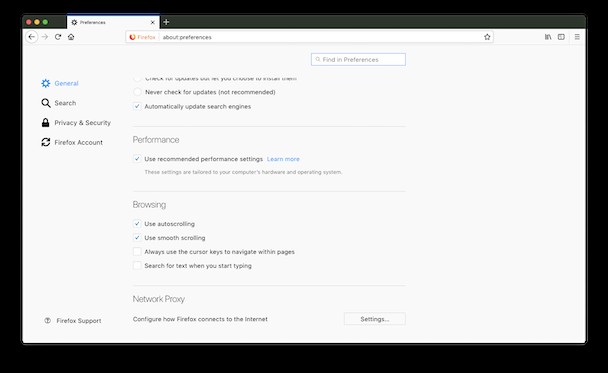
- Deaktivieren Sie dieses Kontrollkästchen:Empfohlene Leistungseinstellungen verwenden
- Aktivieren Sie jetzt das Kontrollkästchen Hardwarebeschleunigung verwenden, wenn verfügbar Feld
- Darunter befindet sich eine Option, die Sie ändern können, bekannt als Content Process Limit;
- Verwenden Sie dies, um zu entscheiden, wie viel GPU Firefox verwenden soll, wenn Sie die Kapazität haben, wenn Sie glauben, dass mehr als 4 GB benötigt werden (was die minimale Standardeinstellung ist).
Das Aktivieren der Hardwarebeschleunigung und der Beschränkungen der Inhaltsverarbeitung sind die ersten Dinge, die Sie überprüfen sollten, wenn Sie die Funktionsweise von Firefox beschleunigen möchten. Es gibt jedoch andere Möglichkeiten, die Geschwindigkeit und Gesamtleistung von Firefox zu verbessern.
2. Löschen Sie Internet-Plugins
Eines der Dinge, die Firefox verlangsamen, könnten Internet-Plug-ins und Launch-Agents sein – kleine Hintergrund-Apps, die Ihnen nicht einmal bewusst sind. Einige davon könnten Malware oder Viren sein, daher lohnt es sich, zu überprüfen, welche Internet-Plug-ins Sie haben, und alle zu löschen, die nicht benötigt werden. So können Sie dies mit Software tun – wir verwenden die kostenlose Version von CleanMyMac von MacPaw.
- Öffnen Sie CleanMyMac X (laden Sie hier eine kostenlose Version herunter)
- Klicken Sie auf das Erweiterungstool
- Klicken Sie auf Internet-Plugins
- Wählen Sie aus, welche gelöscht werden sollen
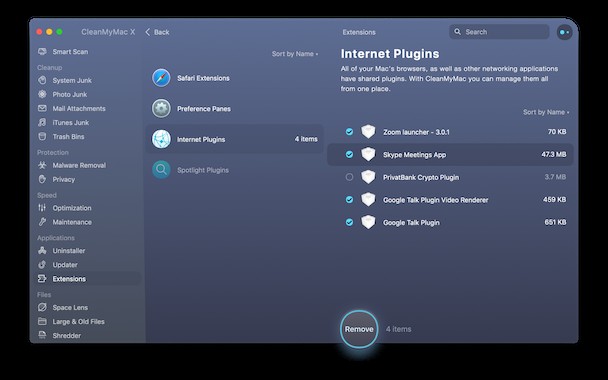
Testen Sie nun, wie schnell Firefox läuft.
Klicken Sie außerdem auf die Registerkarte Wartung und deaktivieren Sie nicht benötigte Launch Agents.
3. Datenerfassung ausschalten
Etwas anderes, was Firefox verlangsamt, ist die automatisierte anonyme Erfassung von Browserdaten, die an die Mozilla Foundation and Corporation zurückgesendet werden. Wenn Sie möchten, kann dies abgeschaltet werden.
- Starten Sie Firefox
- Gehen Sie zu Info> Einstellungen
- Klicken Sie auf Datenschutz &Sicherheit
- Scrollen Sie nach unten zu Erfassung und Verwendung von Firefox-Daten
- Deaktivieren Sie jetzt alle Kästchen darin, um sicherzustellen, dass nichts an die Mozilla Foundation and Corporation zurückgeht
- Starten Sie Firefox neu und mit dieser kleinen Verbesserung sollte es wieder schneller laufen.
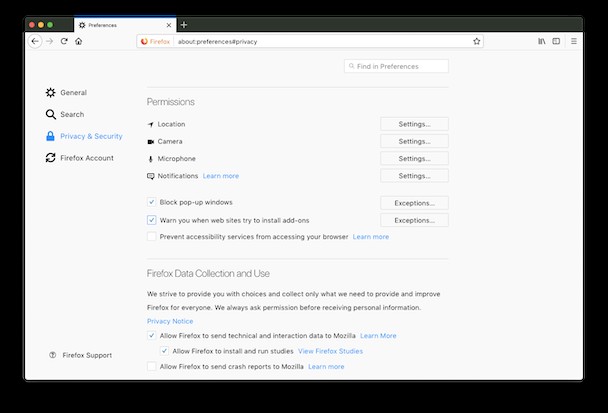
4. Barrierefreiheitsdienste deaktivieren
Eine andere Möglichkeit, wie Firefox immer nach seinen Benutzern Ausschau hält, sind sogenannte Accessibility Services. Für diejenigen, die unterstützende Technologien für körperliche Beeinträchtigungen benötigen – wie Sehschwäche oder Legasthenie – kann dies unglaublich hilfreich sein, da nicht jede Website über integrierte Funktionen verfügt, die das Surfen für jedermann zugänglich machen.
Aber für diejenigen, die diese Unterstützung nicht benötigen, kann das Ausschalten dieser Funktion die Geschwindigkeit von Firefox weiter beschleunigen, was ebenso nützlich ist.
- Starten Sie Firefox
- Gehe zu Info> Einstellungen
- Klicken Sie auf Datenschutz &Sicherheit
- Aktivieren Sie die Option Verhindern Sie, dass Zugriffsdienste auf Ihren Browser zugreifen Feld
- Starten Sie jetzt Firefox neu
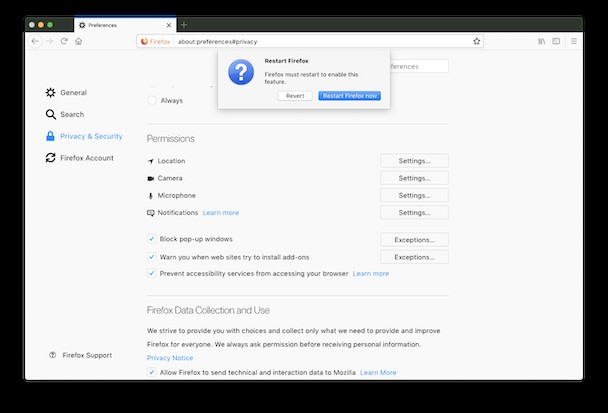
5. Führen Sie Mac-Wartungsskripts aus
Eine weitere Möglichkeit, die Leistung von Firefox zu beschleunigen, ist das Ausführen von Wartungsskripten. So machen Sie das mit einer nützlichen App, die wir bereits erwähnt haben, CleanMyMac X:
- Laden Sie CleanMyMac X herunter (kostenloser Download hier)
- Klicken Sie auf Wartung
- Lassen Sie die App erkennen, was repariert werden muss, und nehmen Sie schnell automatische Verbesserungen vor
- Jetzt Firefox neu starten
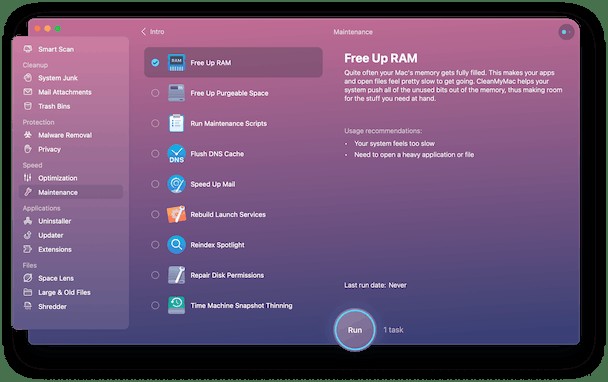
CleanMyMac X ist eine unglaublich nützliche App zur Verbesserung der Mac-Leistung. Es funktioniert genauso gut mit nativen macOS-Apps und Apps von Drittanbietern wie Firefox. Es kann Probleme beheben und identifizieren. Malware und Viren sicher löschen. Räumen Sie Unordnung und Systemmüll auf und lassen Sie Ihren Mac wieder so gut wie neu laufen:Optimieren Sie Ihren Mac mit CleanMyMac X.
Mit ein paar Anpassungen und Verbesserungen sollten Sie in der Lage sein, Firefox schneller zum Laufen zu bringen. Wenn Sie ihm einen Schub geben, wird Ihr Browser-Erlebnis verbessert, was bedeutet, dass Sie schneller arbeiten können.